⚫ Hoe kan je de donkere modus in Windows 11 inschakelen?
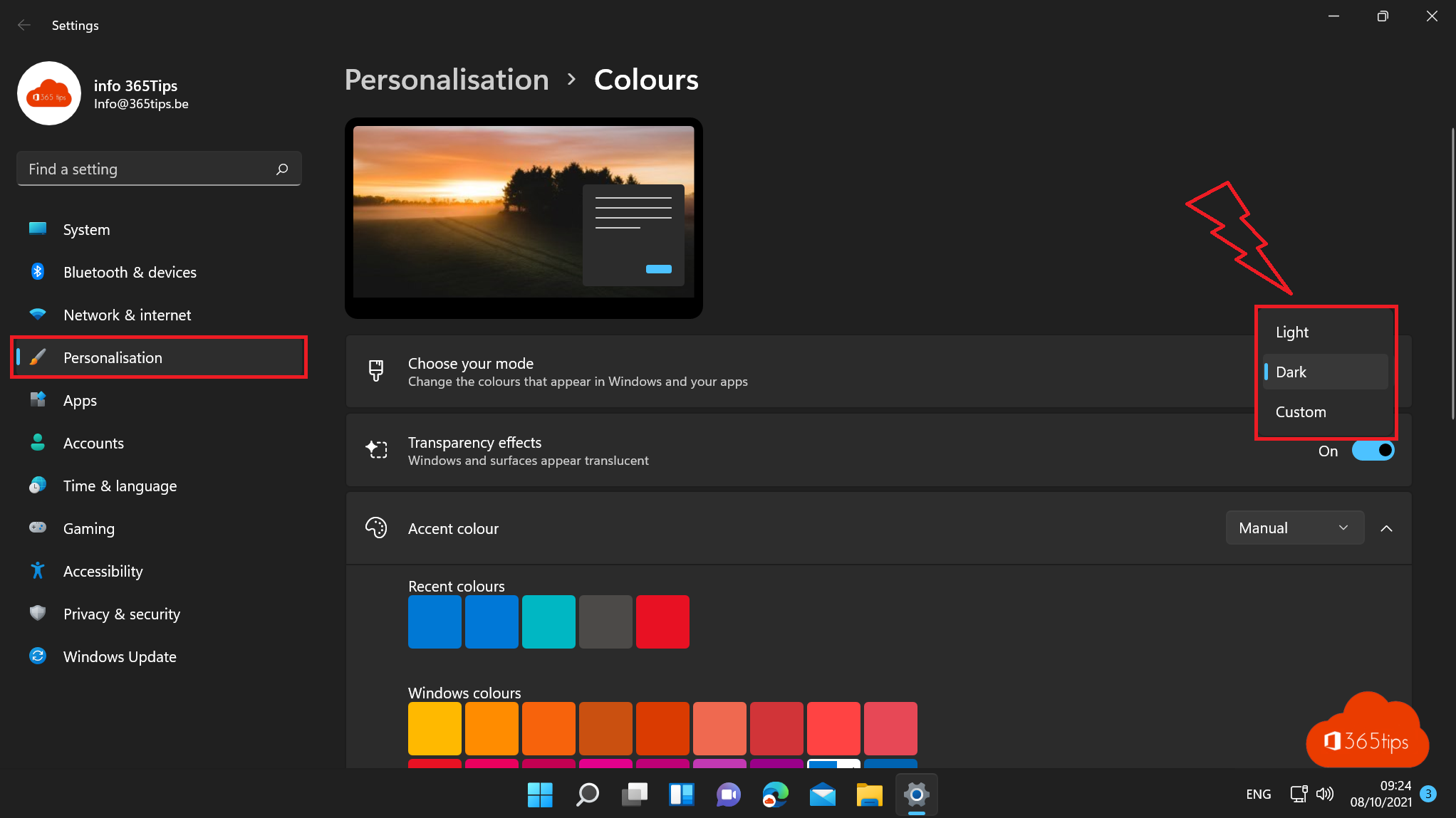
Om de kleur van Windows 11 te wijzigen, opent u Instellingen > Systeem > Persoonlijke instellingen. In dit menu kan je thema selecteren voor alle Windows-menu’s. Deze thema’s kunnen de achtergrond, bureaubladpictogrammen, taakbalk, accentkleuren, apps en instellingenmenu’s wijzigen.
Windows 11 wordt geleverd met verschillende vooraf geladen thema’s. Er is een officieel donker thema, maar ook een Glow en Captured thema.
Thema’s zorgen ervoor dat gebruikers een leukere werkomgeving hebben. Net zoals een persoonlijke teams-achtergrond of een achtergrond om je werkplaats op te fleuren.
1. Selecteer in Windows 11, Start -> Instellingen
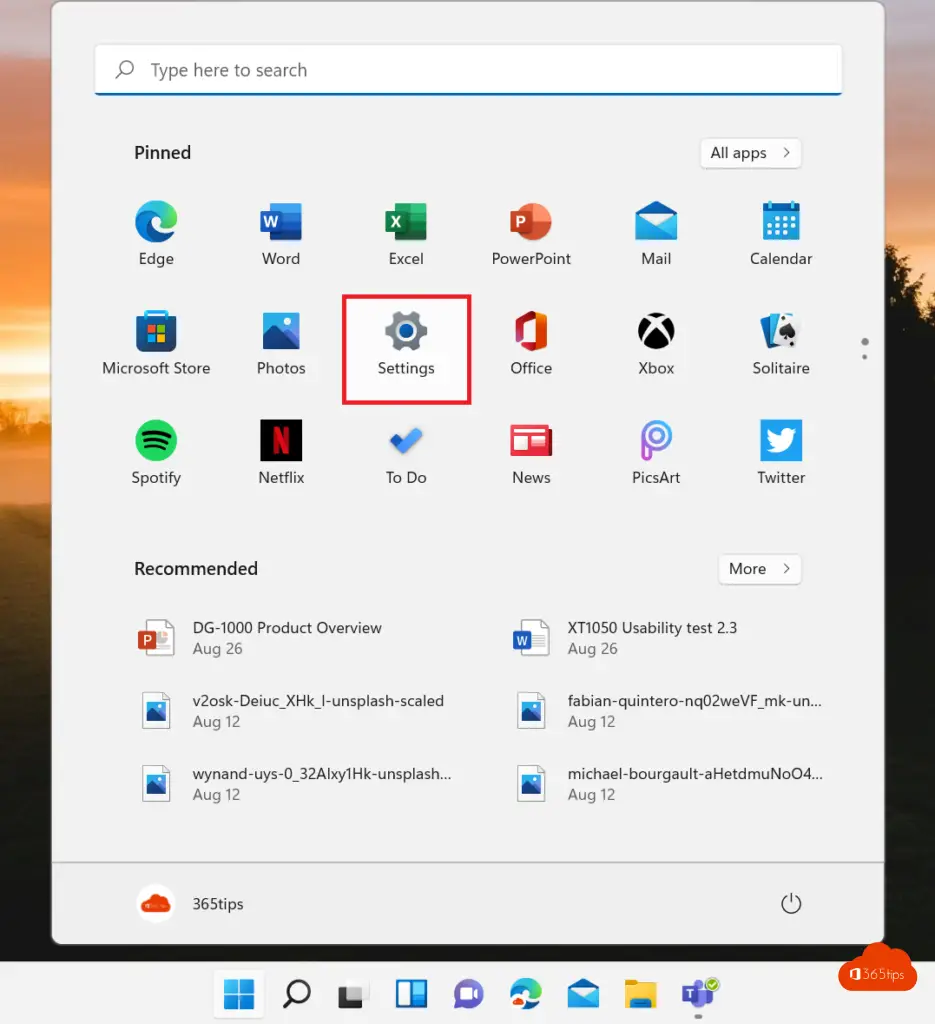
2. Selecteer persoonlijke instellingen -> kleuren of themas
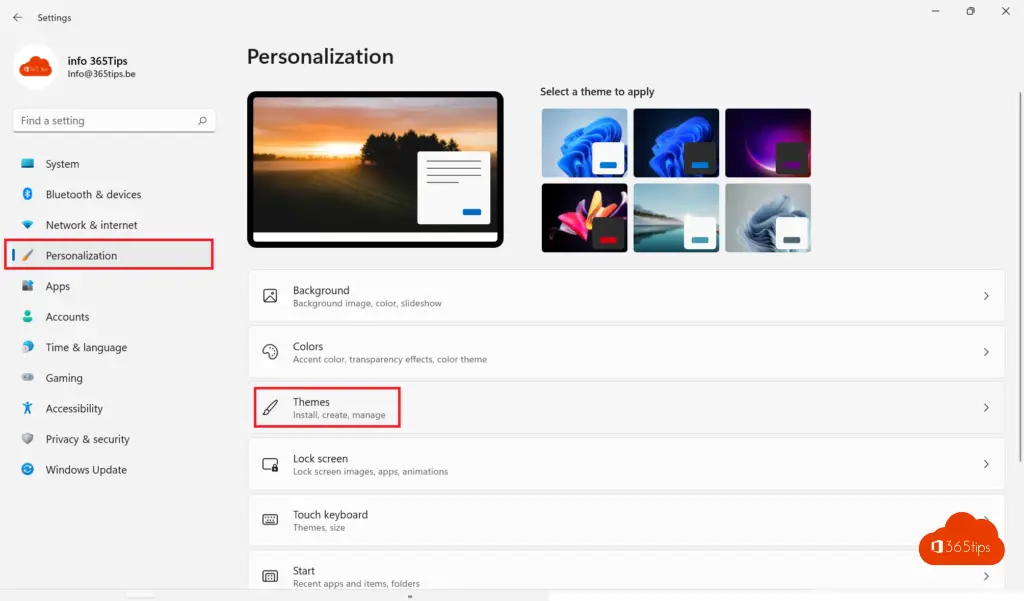
3. Selecteer donker modus in Windows 11
In dit menu kan u: Licht, donker of custom aanduiden.
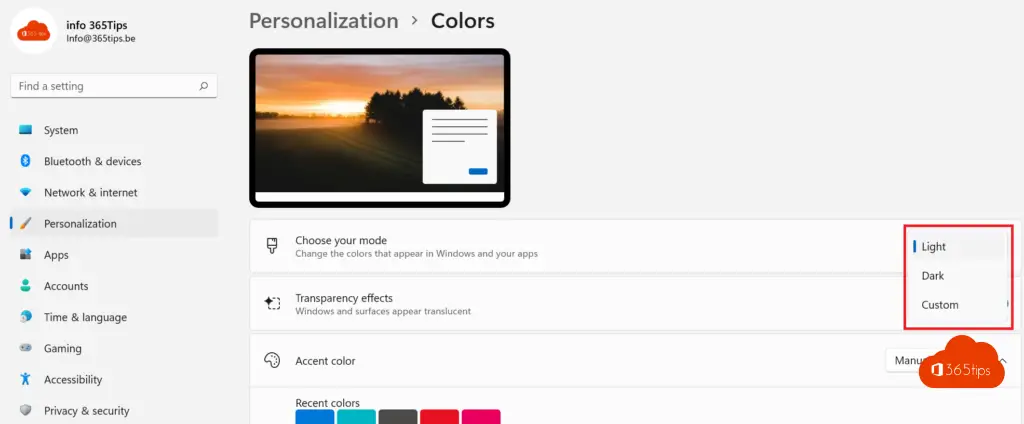
4. Dark-mode is geactiveerd
De donkere modus is instant actief bij het selecteren. De computer hoeft niet opnieuw opgestart te worden.
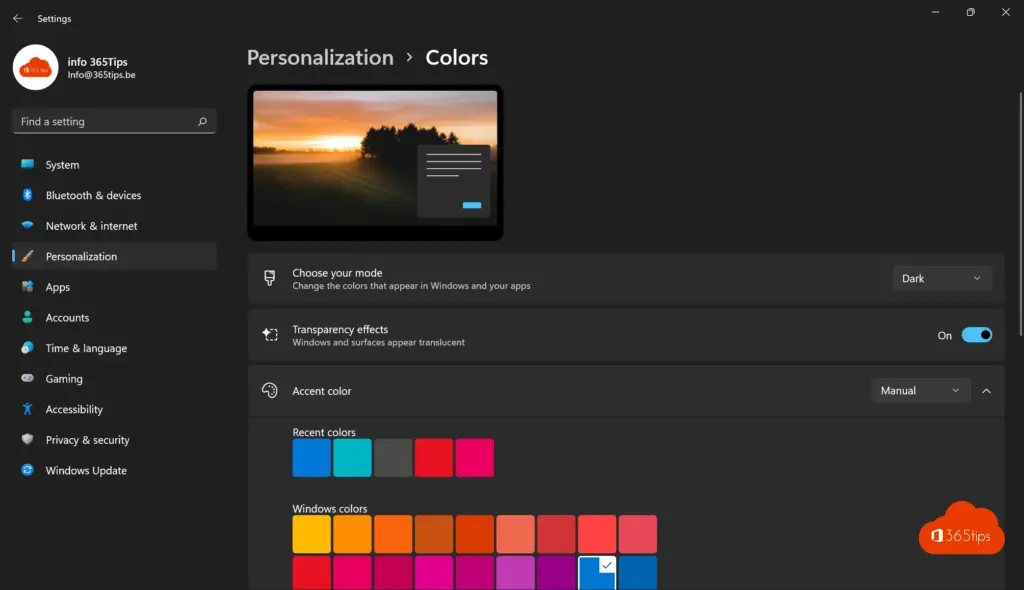
Lees ook
Windows 11 – 4K achtergronden – wallpapers – backgrounds
Windows 11 installeren met de installatie-assistent van Microsoft – tutorial
Windows 11 downloaden en installeren – Tips & Tricks | 5 oktober 2021
Hoe donkere modus instellen in Windows 10?
Handleiding: Activeer Dark Mode in Microsoft Word